Как правильно удалить домен в Windows 8: шаг за шагом
Если вам нужно удалить домен на компьютере с Windows 8, следуйте этим советам для успешного выполнения задачи. Мы подготовили подробное руководство, которое поможет вам без проблем удалить домен и избежать возможных ошибок.
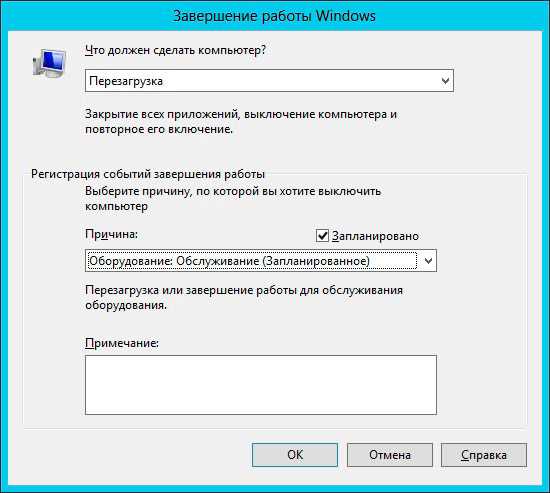

Перед удалением домена убедитесь, что у вас есть доступ к локальной учетной записи с правами администратора.

Как удалить программу в Windows 8, 10?
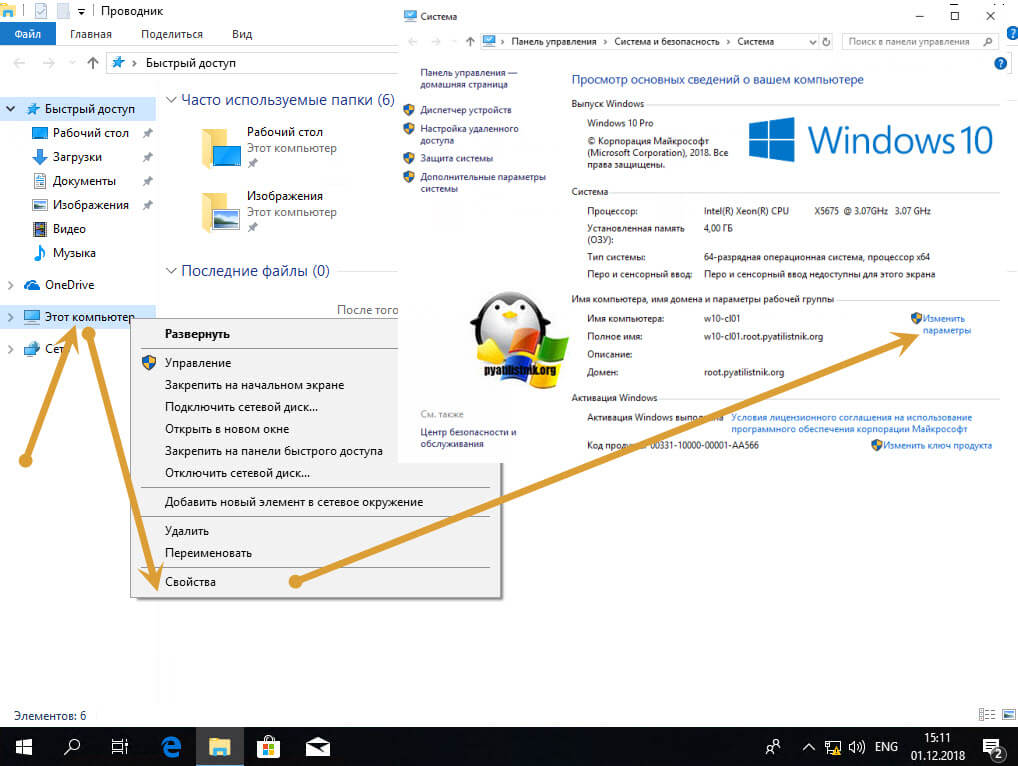
Создайте резервную копию всех важных данных, чтобы избежать потери информации.

Как правильно удалить программу в Windows 8?
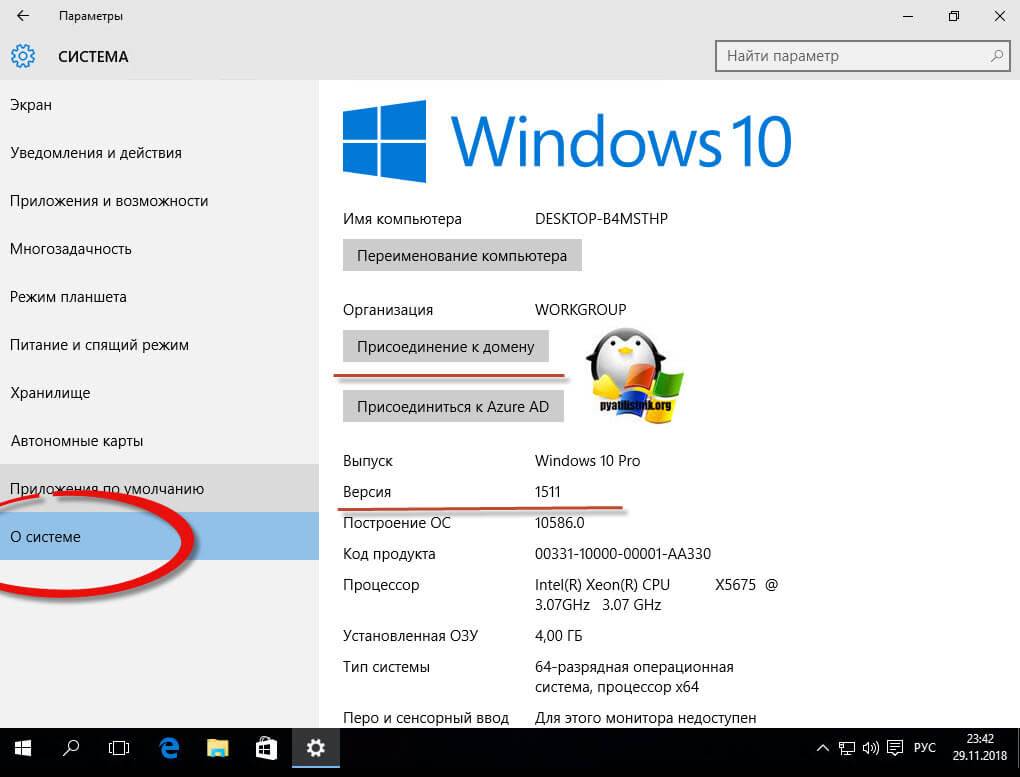
Откройте панель управления и перейдите в раздел Система и безопасность.
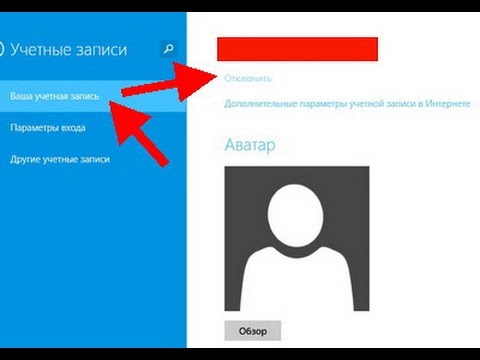
Как удалить учетную запись в Windows 8

Выберите Система, затем нажмите на Дополнительные параметры системы.
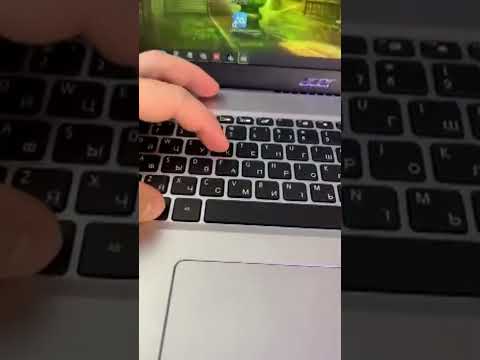
Как удалить вирусы на Windows в два клика?

Перейдите на вкладку Компьютерное имя и нажмите кнопку Изменить.
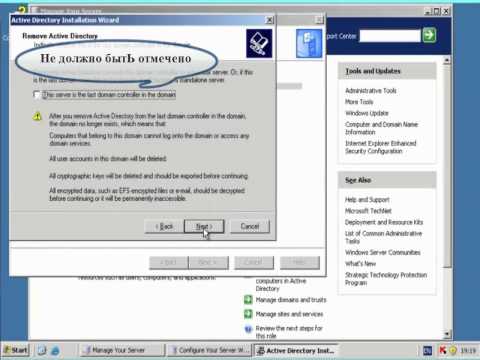
Удаление контроллера домена
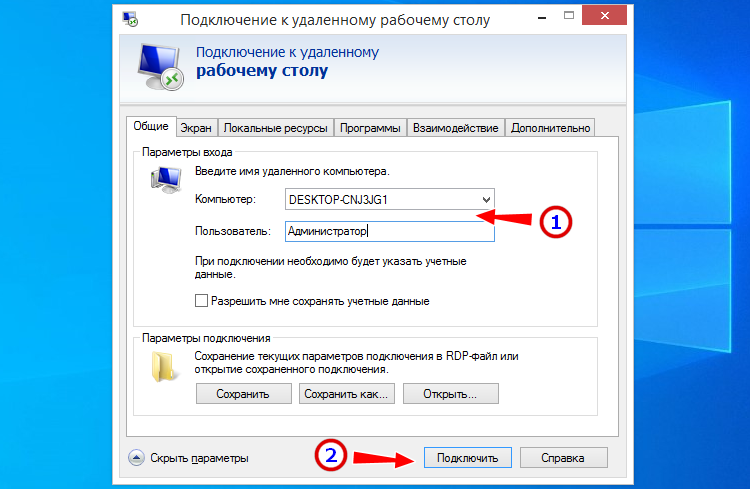
В разделе Членство в домене или рабочей группе выберите Рабочая группа и введите её название.
Нажмите ОК, затем перезагрузите компьютер для применения изменений.
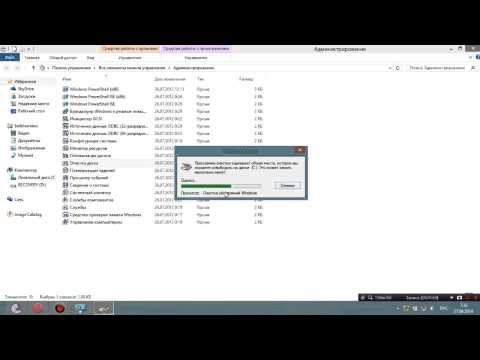
Как удалить ненужные файлы стандартными средствами ( Windows 8 )

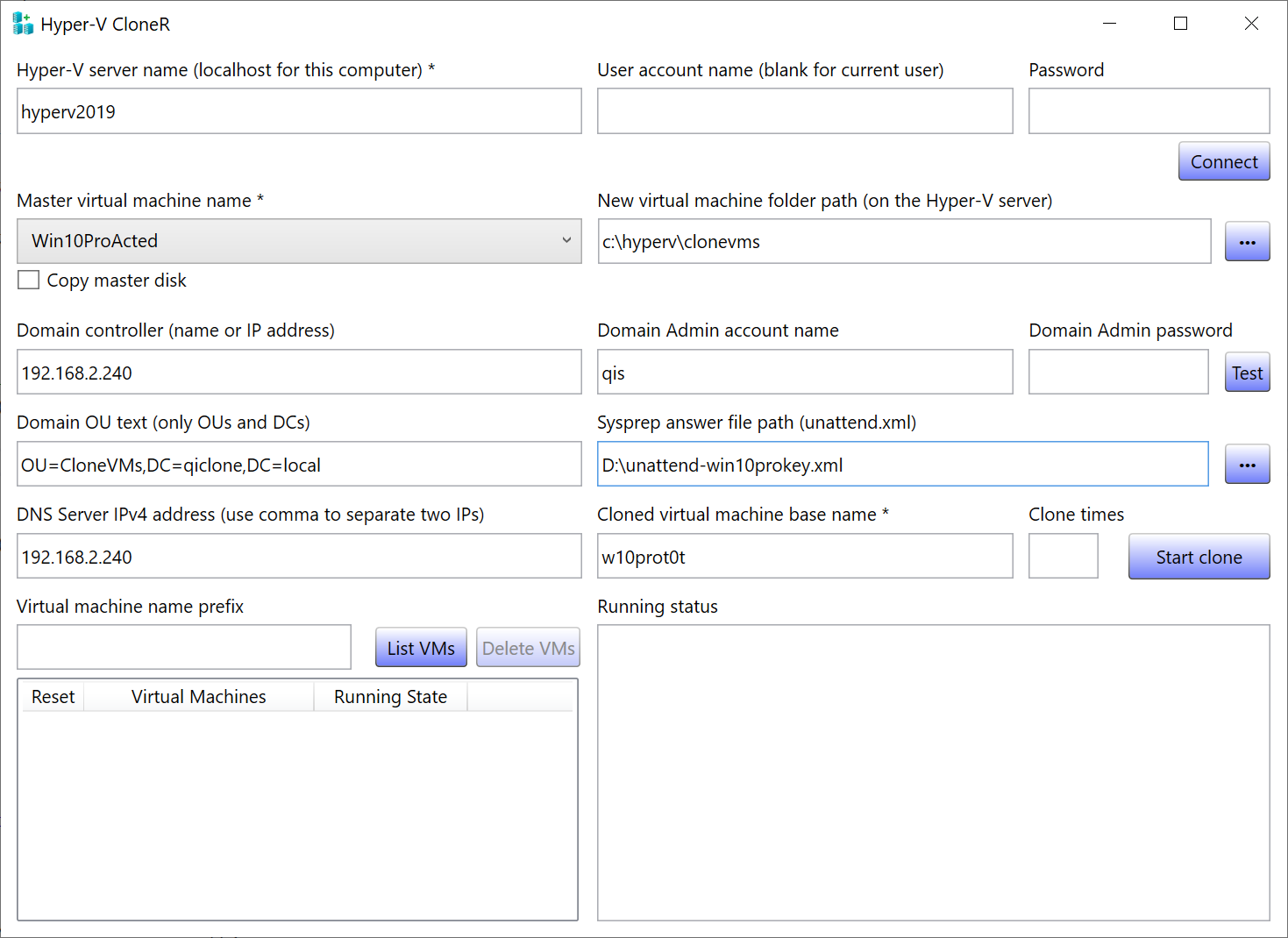
После перезагрузки войдите в систему под локальной учетной записью администратора.

Подтверждение удаления в Windows 8
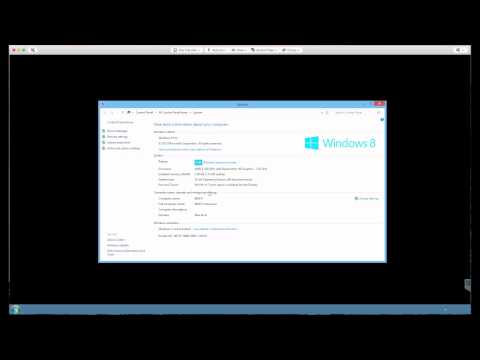
Windows 8 - How to remove from the domain

Проверьте, что все сетевые подключения работают корректно и доступ к интернету восстановлен.
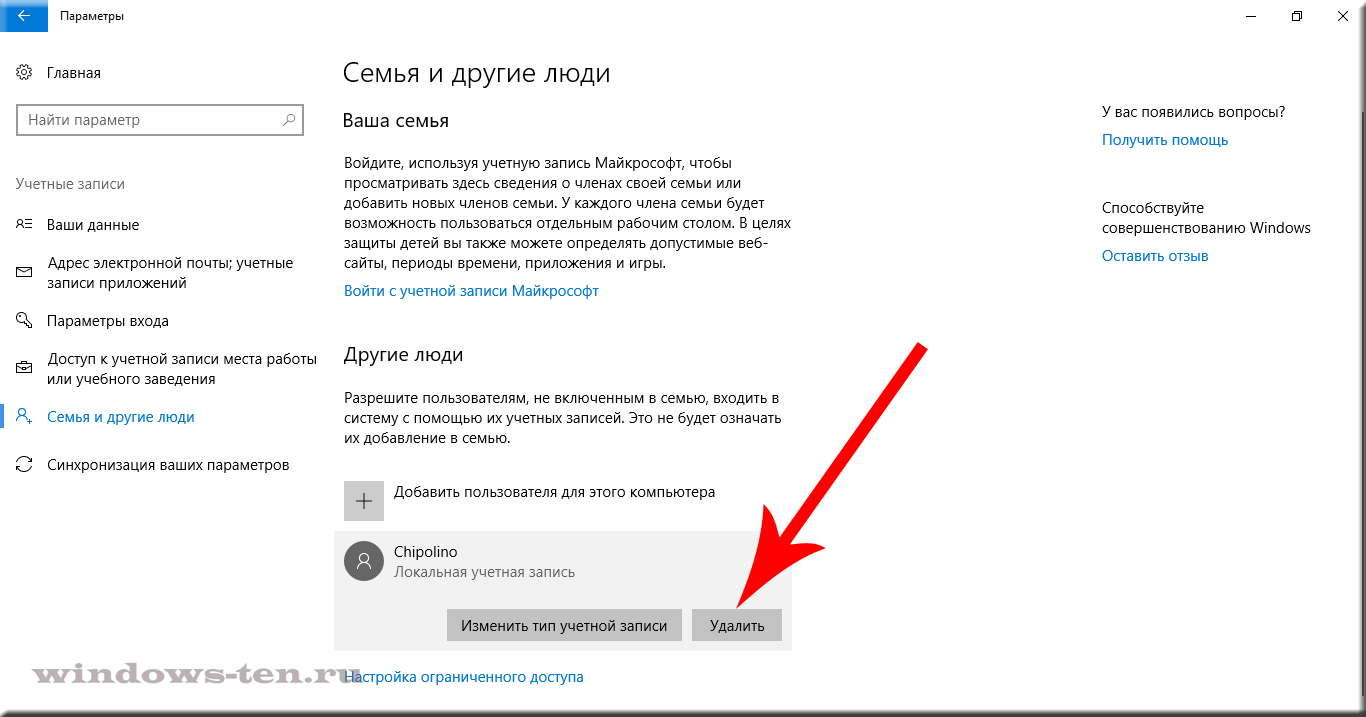
Удалите ненужные учетные записи, связанные с доменом, чтобы освободить место и обеспечить безопасность системы.

Windows server 2019 - добавление и удаление компьютера в домене